Guide complet 2024 pour les utilisateurs : Comment utiliser AirDroid Web
Vous vous interrogez sur la manière la plus efficace de gérer sans fil votre smartphone Android depuis un ordinateur Windows/Mac ? Nous avons la réponse pour vous et c'est AirDroid Web. Cet article vous présente un outil en ligne qui a conquis la confiance de millions d'utilisateurs grâce à ses fonctionnalités impeccables. Nous allons vous expliquer en détail ses principales caractéristiques et fonctions, ainsi que la manière d'utiliser Web AirDroid sur votre navigateur. Sans plus attendre, entrons dans le vif du sujet !
- Partie 1 : Commencer à utiliser AirDroid Web
- Partie 2 : Guide simple sur comment utiliser
- 2.1 . Transférer et gérer des fichiers
- 2.2 . Contrôler un téléphone Android à distance
- 2.3 . Caméra à distance
- 2.4 . Miroir d'écran
- 2.5 . SMS et notifications
- 2.6 . Trouver la téléphone
- Partie 3 : Aperçu de AirDroid Personal Web
- 3.1 . Caractéristiques notables de AirDroid Personal Web
- 3.2 . Comment bénéficiez-vous d'AirDroid Web
- Partie 4 : FAQ
Partie 1 . Commencer à utiliser AirDroid Web
Maintenant que vous avez pris en main l'interface de base d'AirDroid Web, découvrons ensemble comment démarrer avec cette formidable application. Aucune compétence particulière ni expertise technique n'est requise pour commencer, même les débutants peuvent s'en servir en suivant les trois étapes simples ci-dessous.
- Étape 1 . Téléchargez l'application AirDroid Personal et visitez le client web
- Pour commencer, installez l'application mobile Android AirDroid Personal sur l'appareil Android que vous souhaitez contrôler à distance. Ensuite, accédez à AirDroid Web depuis votre navigateur internet.
- Étape 2 . Inscrivez-vous et connectez-vous
- Ensuite, connectez-vous avec votre compte AirDroid sur l'application mobile. Si vous n'en possédez pas, veuillez en créer un.
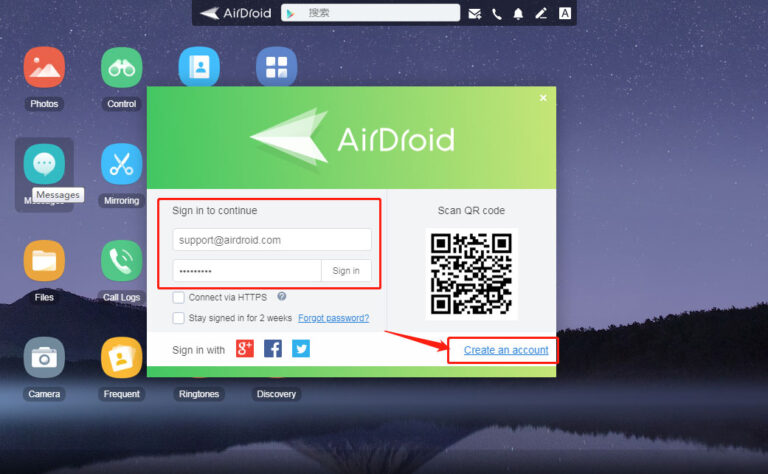
- Étape 3 . Ajoutez des appareils
- Une fois que vous êtes connecté, rendez-vous dans l'onglet « Mes Appareils » et cliquez sur l'icône de « Scan ». Ensuite, scannez ce code sur la page d'accueil d'AirDroid Web. En un instant, une connexion à distance sera établie. Désormais, vous pourrez pleinement profiter de toutes les fonctionnalités en utilisant une souris et un clavier. Rien de plus simple pour vous connecter à AirDroid Web.
En quelques instants, le programme se connectera à distance. Désormais, vous pourrez pleinement profiter de toutes les fonctionnalités en utilisant une souris et un clavier. Il n'y a rien de plus simple que cela pour se connecter à web AirDroid.
Partie 2 . Guide simple sur comment utiliser
Cette partie vous guidera pas à pas sur l'utilisation des fonctionnalités principales d'AirDroid Web. Il vous suffit de suivre attentivement les étapes pour profiter pleinement de ce logiciel, peu importe votre niveau de compétence.
1 . Transférer et gérer des fichiers
Le programme offre une fonction de transfert de fichiers entre les deux appareils en un seul clic. Il vous suffit de cliquer sur « Fichiers » > « Télécharger » pour transférer des fichiers et des dossiers de votre ordinateur vers votre téléphone Android, ainsi que télécharger des documents de votre téléphone vers votre ordinateur. Découvrez comment effectuer ces transferts grâce à AirDroid.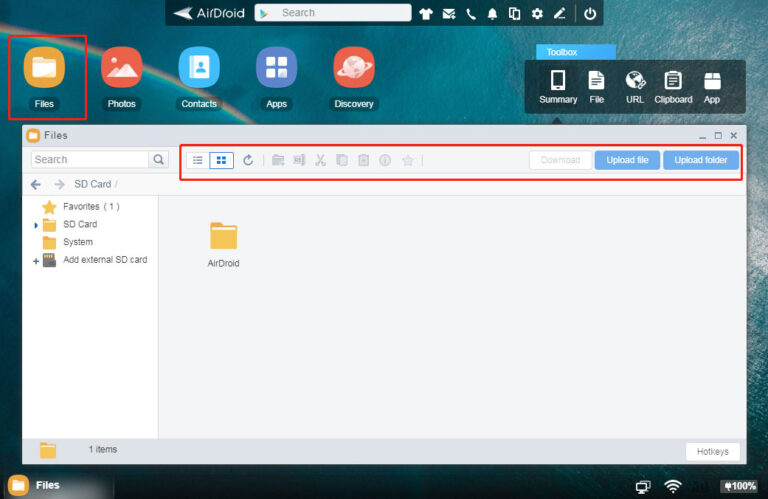 De plus, il est possible de gérer aisément les fichiers audio, vidéo, images et sonneries directement depuis le navigateur web.
De plus, il est possible de gérer aisément les fichiers audio, vidéo, images et sonneries directement depuis le navigateur web.
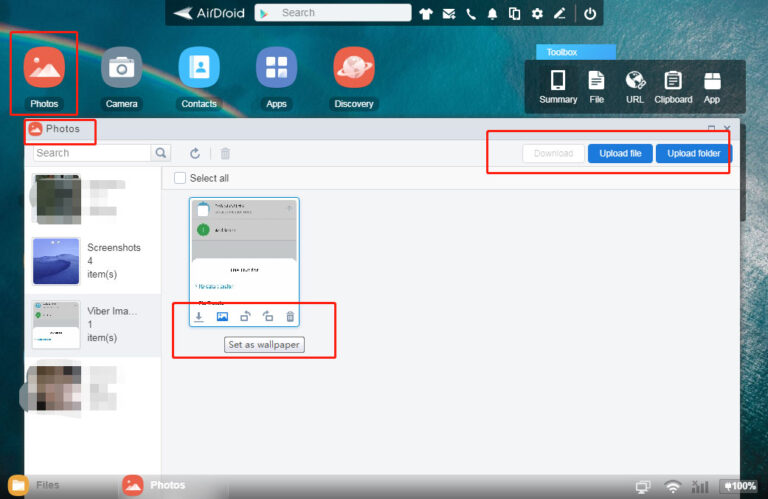
2 . Contrôler un téléphone Android à distance
Contrôler un téléphone Android depuis un navigateur est désormais plus simple que jamais. Il vous suffit de cliquer sur l'icône de « Contrôle » sur airdroid.web et commencer à contrôler le smartphone à l'aide de la souris et du clavier.
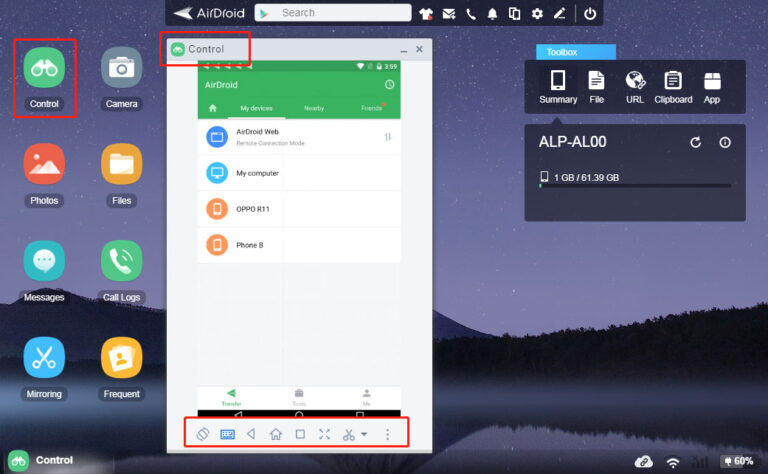
3 . Caméra à distance
En un seul clic sur l'icône de « Caméra », vous pouvez activer à distance l'appareil photo de votre téléphone, ce qui vous permet de surveiller les alentours de votre smartphone. En d'autres termes, cela transforme efficacement un téléphone Android en une caméra de sécurité.
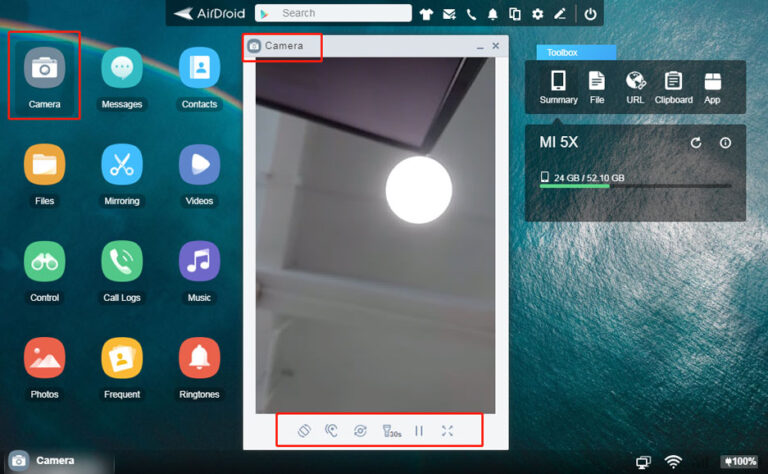
4 . Miroir d'écran
La fonctionnalité Miroir d'écran est l'un des points forts de AirDroid Personal Web. Il vous suffit simplement de cliquer sur l'icône de « En miroir » et le programme affichera sur le grand écran toutes les actions que vous effectuez sur votre téléphone Android. Cette fonctionnalité fonctionne indépendamment de la connexion des deux appareils au même réseau.
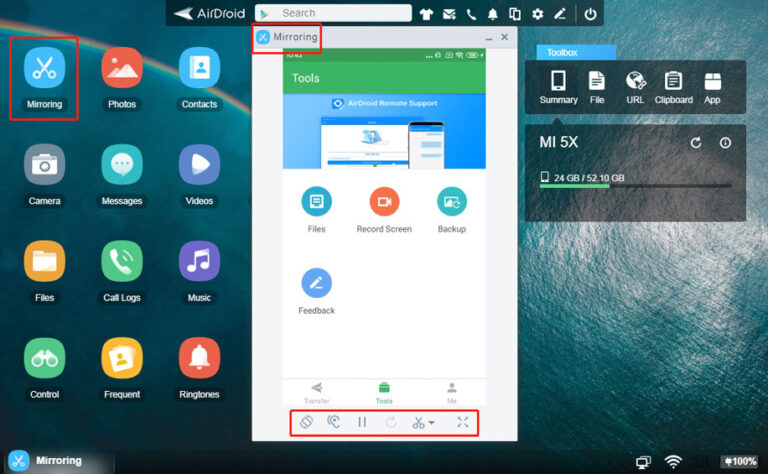
5 . SMS et notifications
Une autre fonctionnalité pratique d'AirDroid Web est la possibilité de simplement cliquer sur « Messages » et le programme ouvrira l'application de messagerie sur votre écran. Cependant, il ne permet pas l'envoi de messages en groupe ni de MMS.
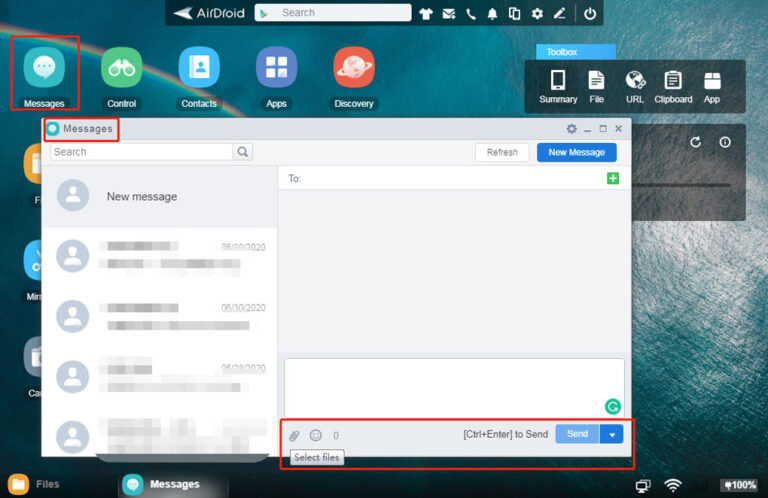
6 . Trouver la téléphone
Probablement la fonctionnalité la plus remarquable d'AirDroid Personal Web. Après avoir connecté à distance les deux appareils, vous pouvez simplement cliquer sur « Trouver la téléphone » sur le web pour localiser votre téléphone Android perdu. De plus, cette fonctionnalité vous permet également d'effacer les données de votre téléphone en cas de perte ou de vol.
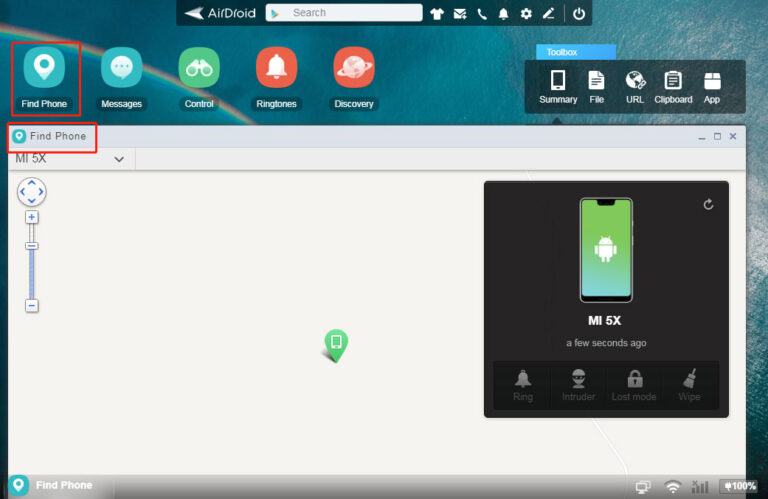
Partie 3 . Aperçu de AirDroid Personal Web
AirDroid Web répond à la demande croissante des utilisateurs en proposant un outil en ligne efficace pour gérer à distance un appareil Android. Ce programme vous dispense de l'installation laborieuse d'outils tiers ou de plug-ins pour contrôler un téléphone Android depuis un navigateur web. Doté de fonctionnalités remarquables, AirDroid Web constitue une solution idéale pour ceux qui souhaitent accéder rapidement à leur smartphone Android depuis un PC. Il vous suffit de vous rendre sur web.airdroid.com depuis n'importe quel navigateur web pour commencer à contrôler instantanément votre téléphone Android et son contenu.
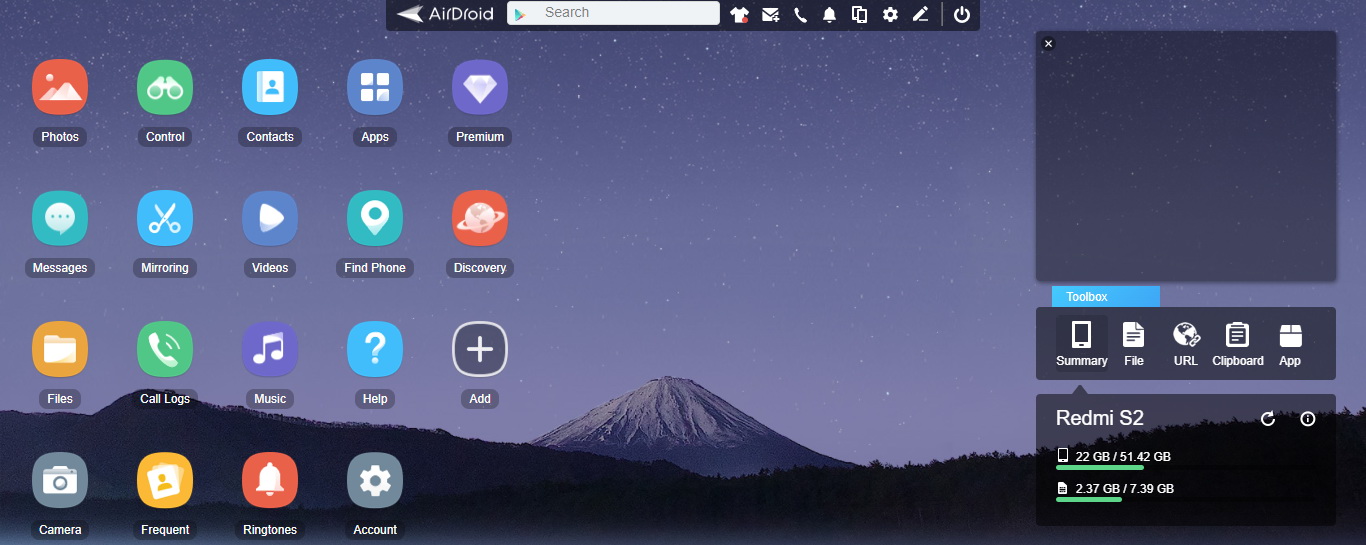
En comparaison avec ses concurrents, AirDroid Personal Web se distingue par sa stabilité, son efficacité et sa convivialité. Même un enfant de 10 ans pourra aisément utiliser ce remarquable logiciel en ligne.
3.1 Caractéristiques notables de AirDroid Personal Web
Voici quelques-unes des fonctionnalités essentielles d'AirDroid Web qui en font l'option préférée de la majorité des utilisateurs :
Principales caractéristiques d'AirDroid Personal
- Contrôler votre téléphone Android à distance à partir de votre navigateur web
- Les utilisateurs peuvent activer la caméra à distance d'un simple clic
- Permettre aux utilisateurs de diffuser en direct ou de réaliser des tutoriels pratiques en reflétant leur téléphone Android
- Il est possible d'envoyer et de recevoir des SMS en utilisant une souris et un clavier
- Permettre de jouer et d'écouter de la musique Android sur votre ordinateur ainsi que de gérer les fichiers musicaux
- La fonction Trouver la téléphone vous permet de retrouver une téléphone égaré et de supprimer ses données à distance.
3.2 Comment bénéficiez-vous d'AirDroid Web
AirDroid Personal Web est un outil très pratique pour les utilisateurs d'Android. Une fois que vous avez connecté votre appareil Android au client web, vous pouvez gérer toutes les fonctionnalités de votre téléphone depuis un ordinateur en utilisant une souris et un clavier. Par exemple, vous pouvez répondre à tous vos messages directement depuis votre ordinateur, ce qui vous évite de devoir constamment vérifier votre téléphone. De plus, il offre une manière intuitive de gérer tous les fichiers et dossiers de votre téléphone Android, tels que les photos, la musique, les vidéos, les sonneries, et bien plus encore. Cependant, le principal avantage réside dans sa fonction de transfert qui vous permet de partager facilement des données entre votre Android et votre PC. De plus, la fonction de miroir vous permet d'afficher l'écran de votre appareil Android sur votre ordinateur, ce qui est pratique pour les présentations, les tutoriels, les guides pratiques, et bien d'autres utilisations.
FAQs
Si vous avez rarement besoin de contrôler un appareil Android, le client Web est une option pratique. En revanche, si vous devez gérer fréquemment un appareil Android à distance et souhaitez avoir un contrôle plus poussé, optez pour le client AirDroid Desktop.
Il est important de souligner que la version de bureau est plus stable que AirDroid Web et offre des fonctionnalités supplémentaires non disponibles sur le client Web.


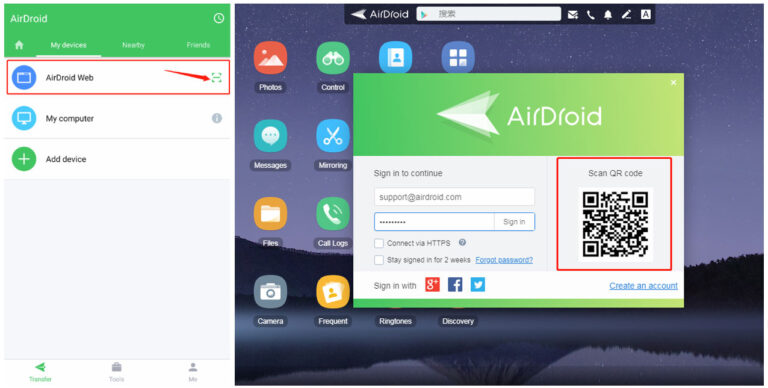






Laisser une réponse.